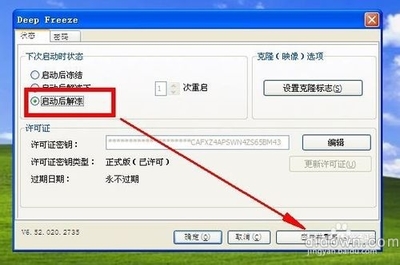如何用最简单的方法卸载冰点还原精灵,平时用它很方便,但是卸载却有很多人不知道。
如何用最简单的方法卸载冰点还原精灵――工具/原料冰点还原精灵
如何用最简单的方法卸载冰点还原精灵――方法/步骤如何用最简单的方法卸载冰点还原精灵 1、
在任务栏右边冰点还原图标上,按住键盘的SHIFT加鼠标左键,或者按住ctrl加alt加SHIFT加F6,都可以打开冰点还原。
如何用最简单的方法卸载冰点还原精灵 2、
然后输入密码,如果没有密码可以跳过密码,直接确定。
如何用最简单的方法卸载冰点还原精灵 3、
选择启动后解冻,然后选择应用并重启。
如何用最简单的方法卸载冰点还原精灵 4、
重启后,冰点还原图标会出现红叉。证明已经可以卸载了。
如何用最简单的方法卸载冰点还原精灵 5、
卸载前的准备工作已经做好了,接下来找到冰点还原安装包,双击打开它(如果不是解冻状态,是打不开它的)。
如何用最简单的方法卸载冰点还原精灵_冰点还原怎么用

如何用最简单的方法卸载冰点还原精灵 6、
如果不知道安装包在哪,可以点击电脑的开始菜单,选择搜索,在全部或部分文件名输入冰点还原,进行搜索文件。
如何用最简单的方法卸载冰点还原精灵 7、
下一步
如何用最简单的方法卸载冰点还原精灵 8、
点击卸载即可,过一会它会自动重启电脑,重启完成就卸载好了。
如何用最简单的方法卸载冰点还原精灵_冰点还原怎么用
 爱华网
爱华网